
【iPhone】画面が拡大して戻らない!3本指のダブルタップで解除しよう
Contents[OPEN]
スマホの不具合ではない
拡大した画面が戻らない場合に考えられるもう1つの原因は、iPhoneそのものに問題があることです。
最も一般的なのはiPhoneに一時的な不具合やエラーが生じていることです。
一時的な不具合やエラーが問題なら、iPhoneを通常の方法で再起動すれば問題は改善されます。
しかし生じている問題はもっと深刻な場合もあります。
その1つがフリーズです。
フリーズとは画面を指で触れても認識せずまったく操作できない状態のことを言います。
iPhoneがフリーズすると画面に触っても反応しなくなったり、バッテリーの残量がまだ十分あるのに突然画面が暗くなったり、さらには画面中央に小さな円が表れクルクル回転したりします。
こうした症状がiPhoneに出ると、画面に触れても反応しなくなります。
解決方は先ほどの再起動ですが、再起動しても改善されないようであれば、強制的にiPhoneを再起動する必要があります。
また、強制再起動を行えば改善されるはずですが、もし改善されないようであれば、iPhoneの初期化が必要になります。
iPhoneの初期化を行うとiPhoneは購入時の状態に戻り、すべての設定はリセットされます。
またiPhone内のデータはすべて削除されてしまいます。
もしもの事態に備えて、データのバックアップは定期的に行うようにしましょう。
【iPhone】画面が拡大して戻らない!困らないための設定方法
画面の拡大をして元に戻らない原因を説明しましたが、iPhoneそのものに問題がある場合の対処法についてはすでに説明したので、これから「ズーム」機能が「ON」になっているために、画面が拡大のままで元に戻らない場合の対処法を紹介します。
ズーム機能をオフにする
iPhoneの画面が拡大して戻らない場合、ズーム機能をオフにしましょう。
「ズーム」機能の設定を変更し「OFF」にするには、「アクセシビリティ」にアクセスする必要があります。ホーム画面にある「設定」アプリをタップして開きましょう。
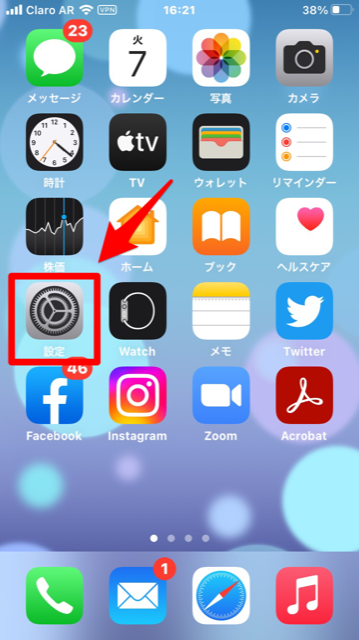
「設定」画面が立ち上がったら、画面を下に向かってスクロールしてください。
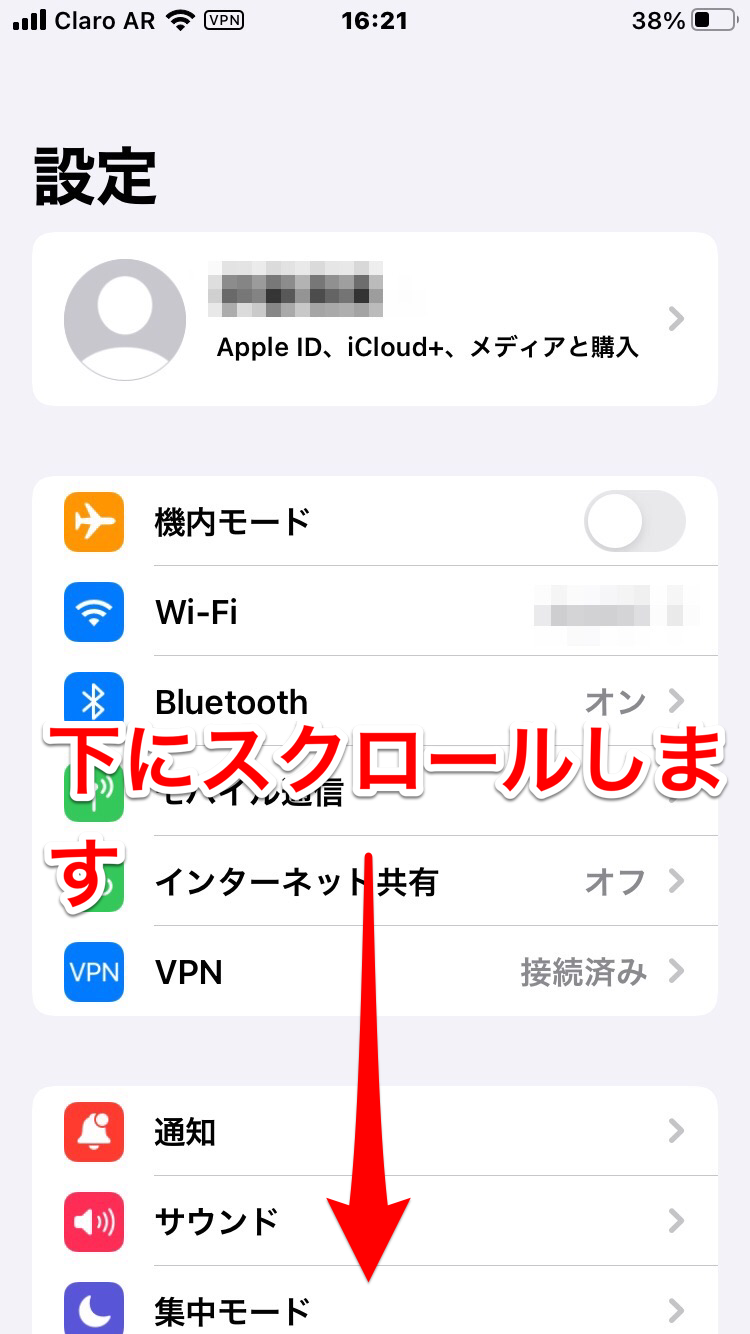
表示されているメニューの中に「アクセシビリティ」があるので選択しタップしましょう。
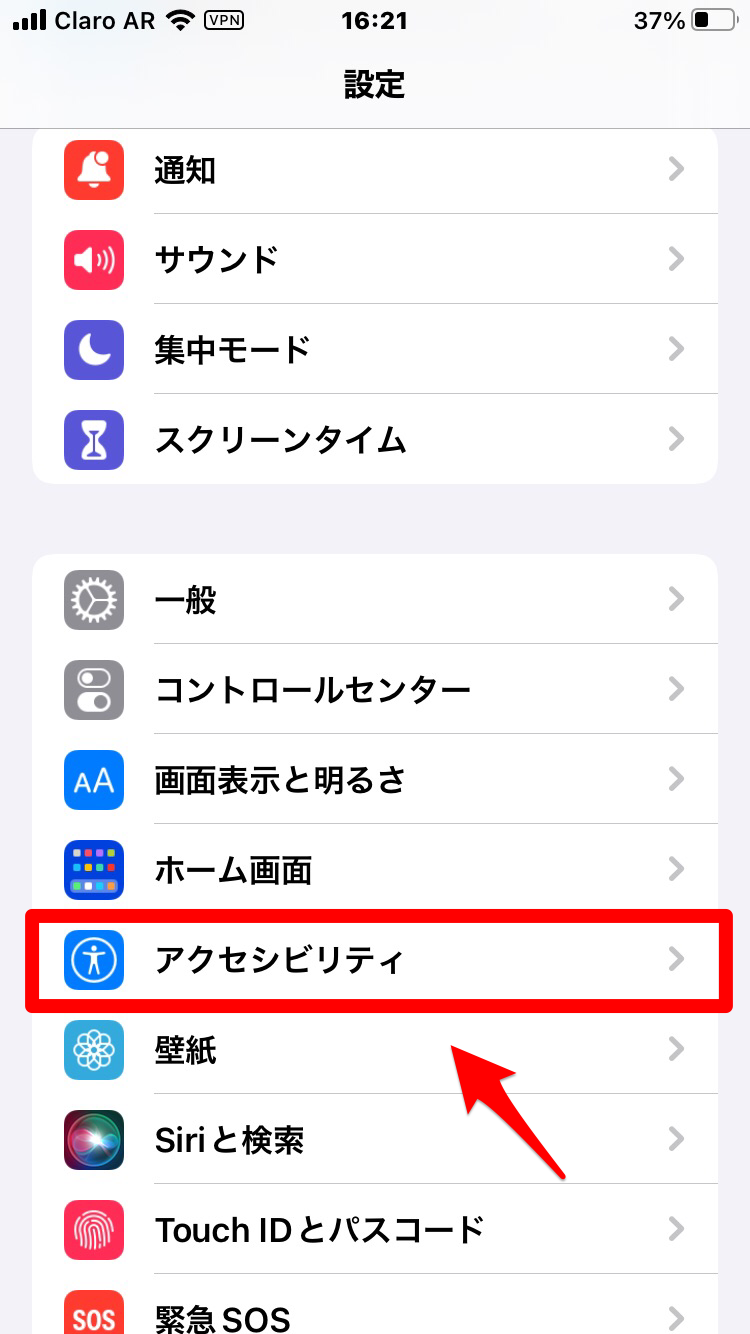
「アクセシビリティ」画面が立ち上がったら、表示されているメニューの中に「視覚サポート」があり、その中に「ズーム」があるので選択しタップしてください。
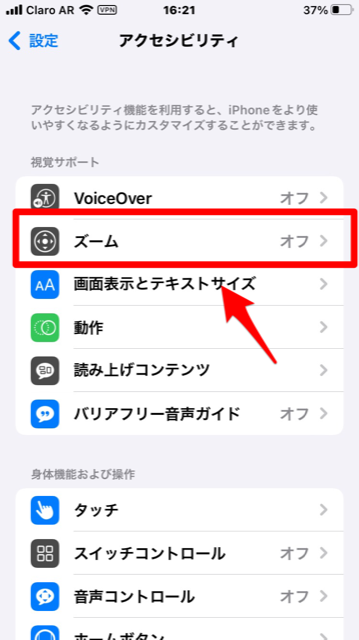
「ズーム機能」画面が立ち上がるので、表示されているメニューの一番上にある「ズーム機能」を「OFF」に設定しましょう。
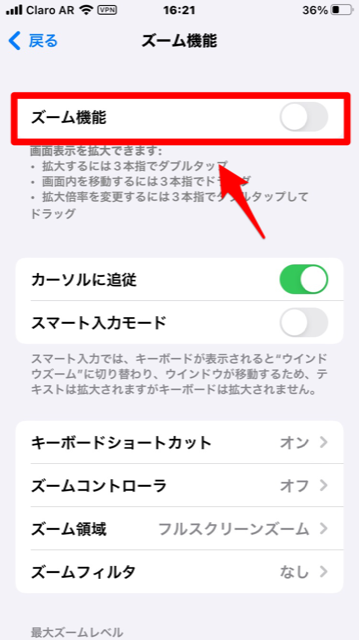
ズーム機能の「ズーム領域」を設定する
iPhoneの「レンズ」機能は、ユーザーのニーズにマッチするように「ズーム領域」の設定ができるようになっています。
画面全体をフルスクリーンで表示させたい人もいれば、虫眼鏡のようにサイズの調整ができるレンズを使い、画面を部分的に拡大したい人もいるので、自由にカスタマイズできます。
「ズーム」機能で選択できる「ズーム領域」の設定方法を説明します。
先ほどの「ズーム機能」画面に戻りましょう。
表示されているメニューの中に「ズーム領域」があるので選択しタップしてください。
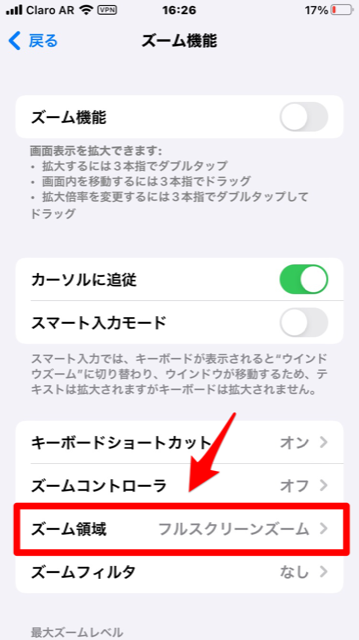
「ズーム領域」画面が立ち上がると、2つのオプションが表示されます。
「フルスクリーンズーム」と「ウィンドウズーム」の2つです。
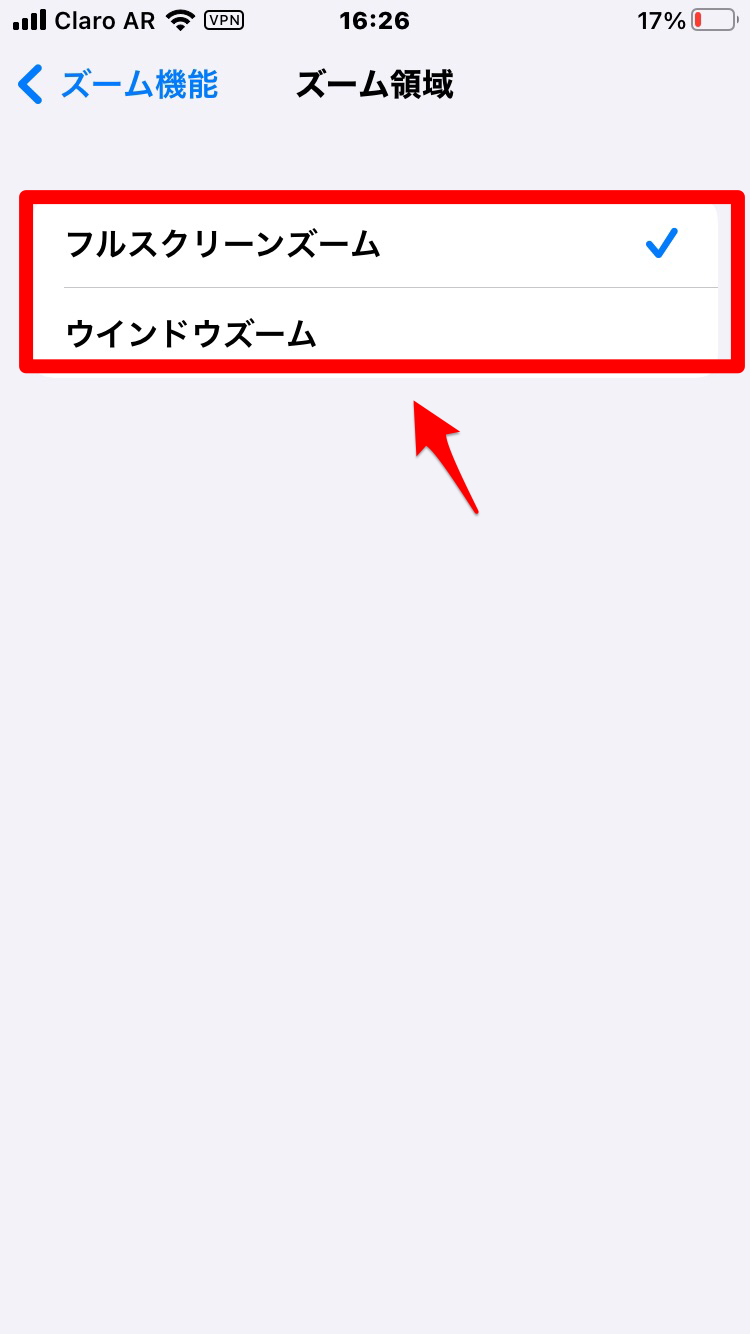
「フルスクリーンズーム」を選択し「✔」を入れると、画面全体を拡大表示できます。
画面を3本指でダブルタップすると画面が拡大します。
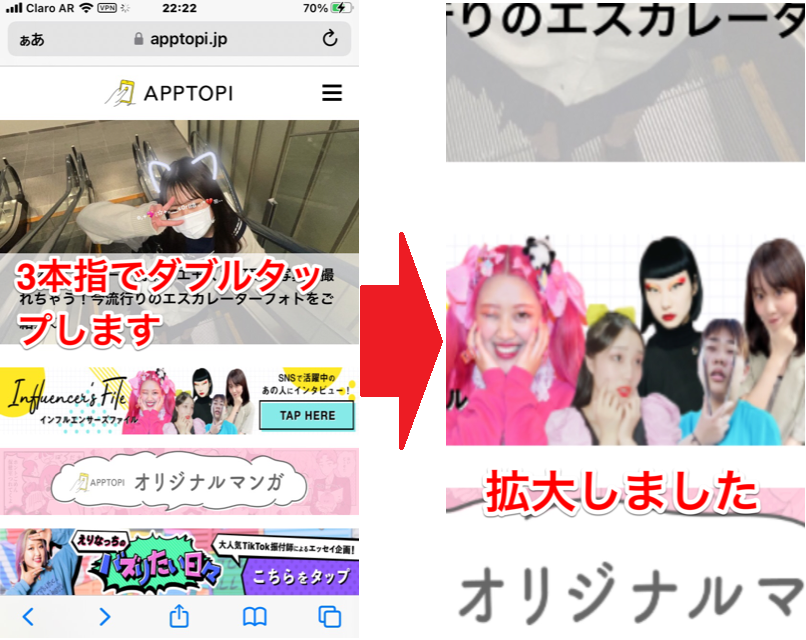
画面を3本指でトリプルタップするとメニューがポップアップするので、レバーを移動すれば拡大倍率を変更できます。
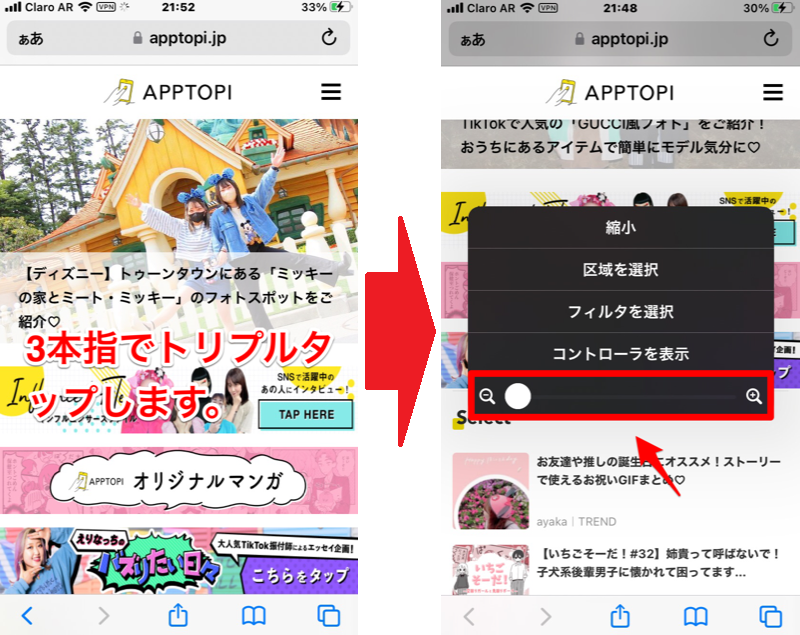
「ズーム領域」画面に戻り「ウィンドウズーム」を選択し「✔」を入れると、「ウィンドウズームレンズ」が表示されます。
虫眼鏡のように、「ウィンドウズームレンズ」が表示される部分だけ拡大します。
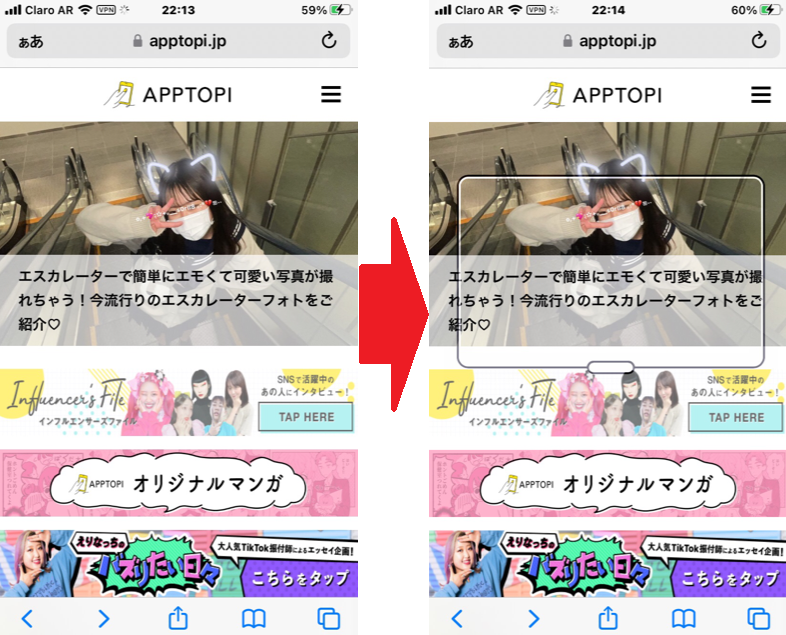
iPhoneの画面が拡大し戻らないならズーム機能をチェックしよう!
この記事では、iPhoneの画面を拡大表示して元に戻らない原因やその対処法について紹介しました。
「ズーム」機能が原因であれば「OFF」に設定を変更し、iPhoneに問題があることが原因なら、再起動や強制再起動をして問題が改善されるかどうかを確認しましょう。
iPhoneの画面表示の拡大や縮小が行えなくなると操作がとてもしづらくなるので、この記事を参考にして問題を修正してください。